準備新增/覆蓋記錄用的檔案
此處將說明要從檔案新增/覆蓋記錄中的資料時,需要準備何種檔案。
- 若已經有檔案,請參考此頁面,確認檔案是否適合匯入。
- 若還沒有檔案,建議先從應用程式將記錄資料匯出到檔案,再以該檔案為基礎進行編輯。請參考此頁面,完成匯出的檔案。
將資料匯出到檔案
檔案格式
可匯入到應用程式的檔案格式(副檔名)如下:
- Excel格式(xlsx)/CSV格式(csv)/TXT格式(txt)/TSV格式(tsv)
Excel格式(xlsx)的檔案,可利用Microsoft Excel(以下稱Excel)建立。
若有多個工作表,將匯入第1個工作表的資料。另外,也會匯入隱藏顯示的儲存格或已合併的儲存格中的資料。請事先重新顯示、取消合併儲存格,確認檔案的記載是否沒有問題。
CSV格式(csv)/TXT格式(txt)/TSV格式(tsv)的檔案,可利用試算表軟體(例:Excel或Open Office Calc)或文字編輯器等程式建立。
檔案大小與列數、欄數的上限值
- Excel格式(xlsx)
最大1MB、最多1,000列
- CSV格式(csv)/TXT格式(txt)/TSV格式(tsv)
最大100MB、最多10萬列
不論檔案格式為何,可以與匯入目標的欄位相對應的檔案中的欄,最多到第1,000欄。
匯入的檔案大小或列數、欄數超過上限值時請分割檔案,若是Excel格式請變更檔案格式。
可登錄到應用程式的記錄數或欄位數的上限值等內容,請參閱「限制值清單」。
每1筆記錄的檔案記載格式
請在檔案中以適合匯入的格式記載每1筆記錄。
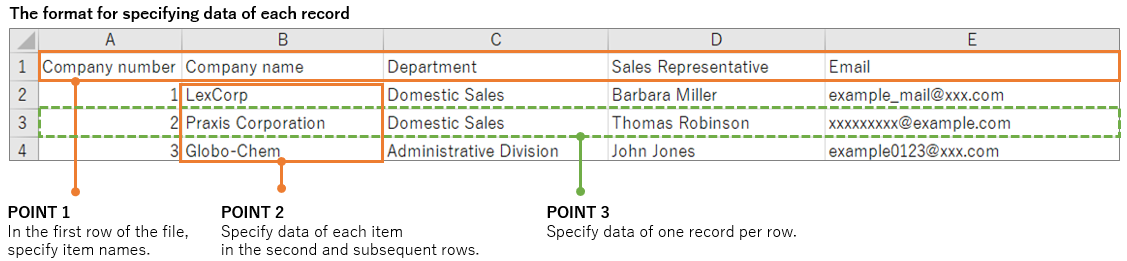
每1筆記錄的記載格式,有以下3個重點。
- POINT 1:在檔案的第一列記載項目名稱。
只要將匯入目標的欄位名稱記載為項目名稱,匯入檔案時,該欄位將會自動對應到檔案中的欄。
- POINT 2:將各項目的值記載在第2列以後。
請以要對應的各欄位可以匯入的格式記載。各欄位的記載格式,請參閱「各欄位的記載格式」。
- POINT 3:將1筆記錄資料記載在1列中。
但若記錄中含有表格,1筆記錄資料請配合表格的列數記載在1列~多列。含有表格的記錄記載格式,請參閱「準備新增/覆蓋含有表格的記錄用的檔案」。
各欄位的檔案記載格式
請在檔案中以適合匯入的格式記載各欄位的值。
各欄位的記載格式詳情,請參閱「新增/覆蓋記錄用的檔案記載格式」。
此外,可輸入的值和字元數可能依據欄位設有限制。
詳情請參閱「欄位的輸入限制」。
在未記載值的狀態下匯入,匯入目標的欄位值將新增/覆蓋為空白或預設值(已設定預設值時)。
參考:Excel中建立、編輯檔案的基本操作
此處將介紹用Excel從開啟檔案到儲存為止的基本操作。
選單名稱與操作,可能會依據您使用的Excel版本而異。
從頭開始建立檔案
- 開啟Excel,並在第1個工作表記載記錄資料。
- 點擊[檔案]分頁,再點擊[另存新檔]。
- 指定儲存位置及檔案名稱。
- 將檔案類型指定為「Excel活頁簿」或「CSV(逗號分隔)」。
- 點擊[儲存]。
編輯已匯出的檔案
以匯出記錄資料的CSV檔案為基礎進行編輯。
參考:將資料匯出到檔案
-
開啟記錄清單畫面。
-
確認是否顯示想匯出到檔案的記錄。
未顯示想匯出到檔案的記錄,或要篩選記錄時,請變更篩選條件。 -
點擊記錄清單畫面右上方的「選項」圖示,再點擊[匯出到檔案]。
-
指定要匯出的欄位後,點擊[匯出]按鈕。
-
下載已匯出的CSV檔案。
-
用Excel開啟並編輯下載的CSV檔案。
想新增記錄時,新增列,並記載要登錄的資料。
-
點擊[檔案]分頁,再點擊[儲存檔案]。
